Mejorar el seguimiento de conversiones con Google Tag Manager
3 min
En este artículo
- Paso 1 | Encuentra el ID de conversión y la etiqueta en Google Ads
- Paso 2 | Configurar una etiqueta de conversión en Google Tag Manager
Mejora tus capacidades de seguimiento de conversiones y remarketing al pasar información adicional como el valor de compra, la moneda y los ID de las transacciones a través de Google Tag Manager.
Importante:
Al utilizar este servicio, te estás involucrando directamente con un proveedor de servicios externo. Te recomendamos que revises la Política de privacidad y los Términos de uso del proveedor del servicio, antes de utilizar dicho servicio de terceros. Reconoces que no somos responsables de ninguna pérdida o daño que resulte de tu uso del servicio de terceros en cuestión, incluida cualquier responsabilidad derivada de cualquier información personal intercambiada entre tú y dicho tercero.
Nota:
- Para usar esta función, debes tener un sitio Premium con un dominio conectado.
- Si no usas Google Tag Manager, también puedes mejorar el seguimiento de conversiones usando Conversiones de Google Ads.
Paso 1 | Encuentra el ID de conversión y la etiqueta en Google Ads
Primero, necesitas encontrar tu ID de conversión y tu Etiqueta de conversión en tu cuenta de Google Ads.
Para encontrar tu ID y etiqueta de conversión:
- Ve a tu cuenta de Google Ads.
- Selecciona Herramientas y opciones en la esquina superior derecha.
- Selecciona Conversiones en Medición en el menú desplegable.
- Selecciona Agregar conversión
 .
. - Crea el tipo de conversión que deseas usar (por ejemplo, página web).
- Selecciona el tipo de acción de conversión que deseas rastrear en el menú desplegable Categoría.
- Ingresa un nombre para la acción de conversión en el campo Nombre de la conversión.
- Elige un valor para la acción de conversión.
- Selecciona Crear y continuar.
- Selecciona Usar Google Tag Manager para ver tu ID de conversión y la etiqueta de conversión.
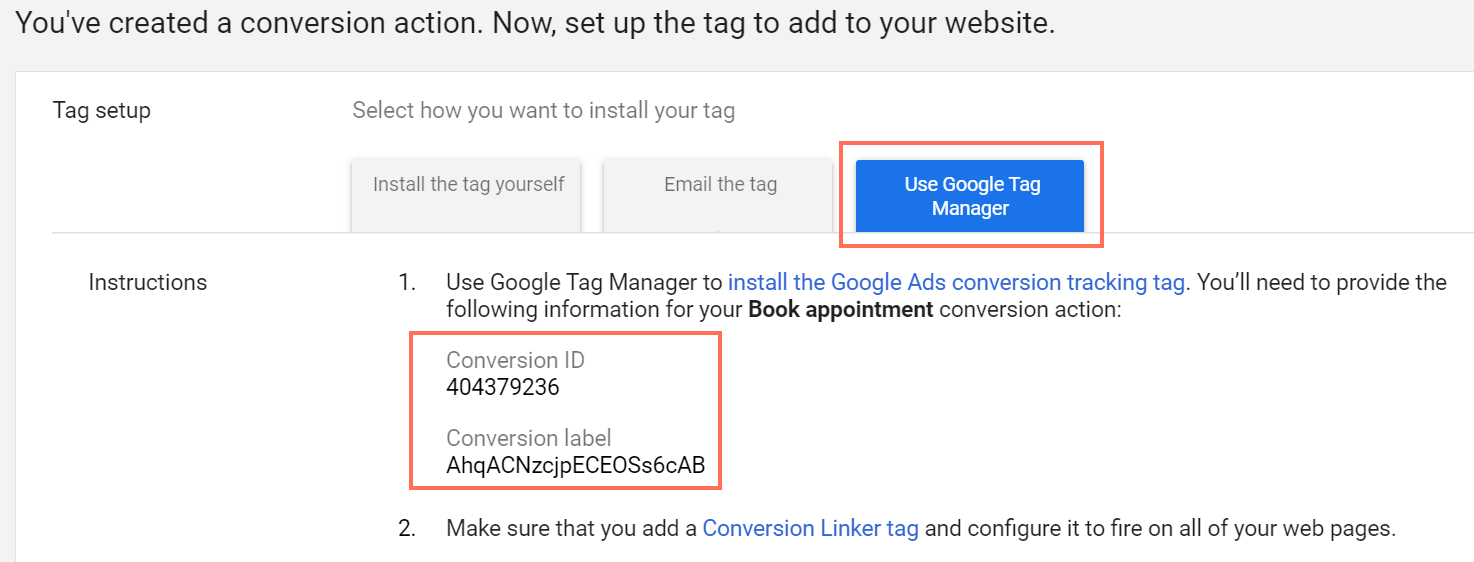
Paso 2 | Configurar una etiqueta de conversión en Google Tag Manager
A continuación, debes configurar tu etiqueta de conversión en tu cuenta de Google Tag Manager.
Para configurar tu etiqueta:
- Selecciona tu cuenta de Google Tag Manager.
- Selecciona Nueva etiqueta.
- Ingresa un nombre para tu etiqueta.
- Selecciona Configuración de etiquetas.
- Elige Seguimiento de conversiones de Google Ads.
- Selecciona Crear.
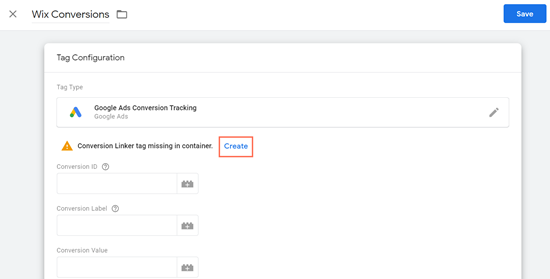
- Ingresa un nombre para el contenedor.
- Ingresa tu ID de conversión y Etiqueta de conversión en los campos.
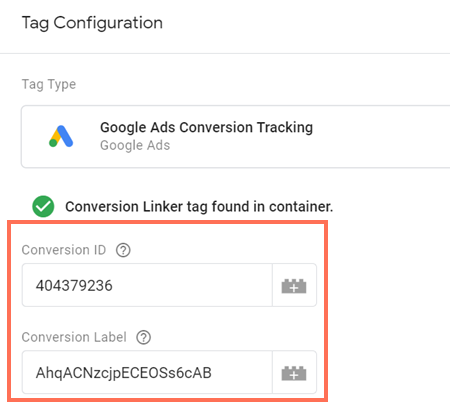
- Selecciona Guardar.
- Selecciona Agregar disparador en la ventana emergente.
- Selecciona Agregar disparador
 .
. - Ingresa un nombre para el disparador.
- Selecciona Configuración del disparador.
- Elige un tipo de disparador.
- Selecciona Guardar para crear el disparador.
- Selecciona Guardar para guardar la etiqueta.

